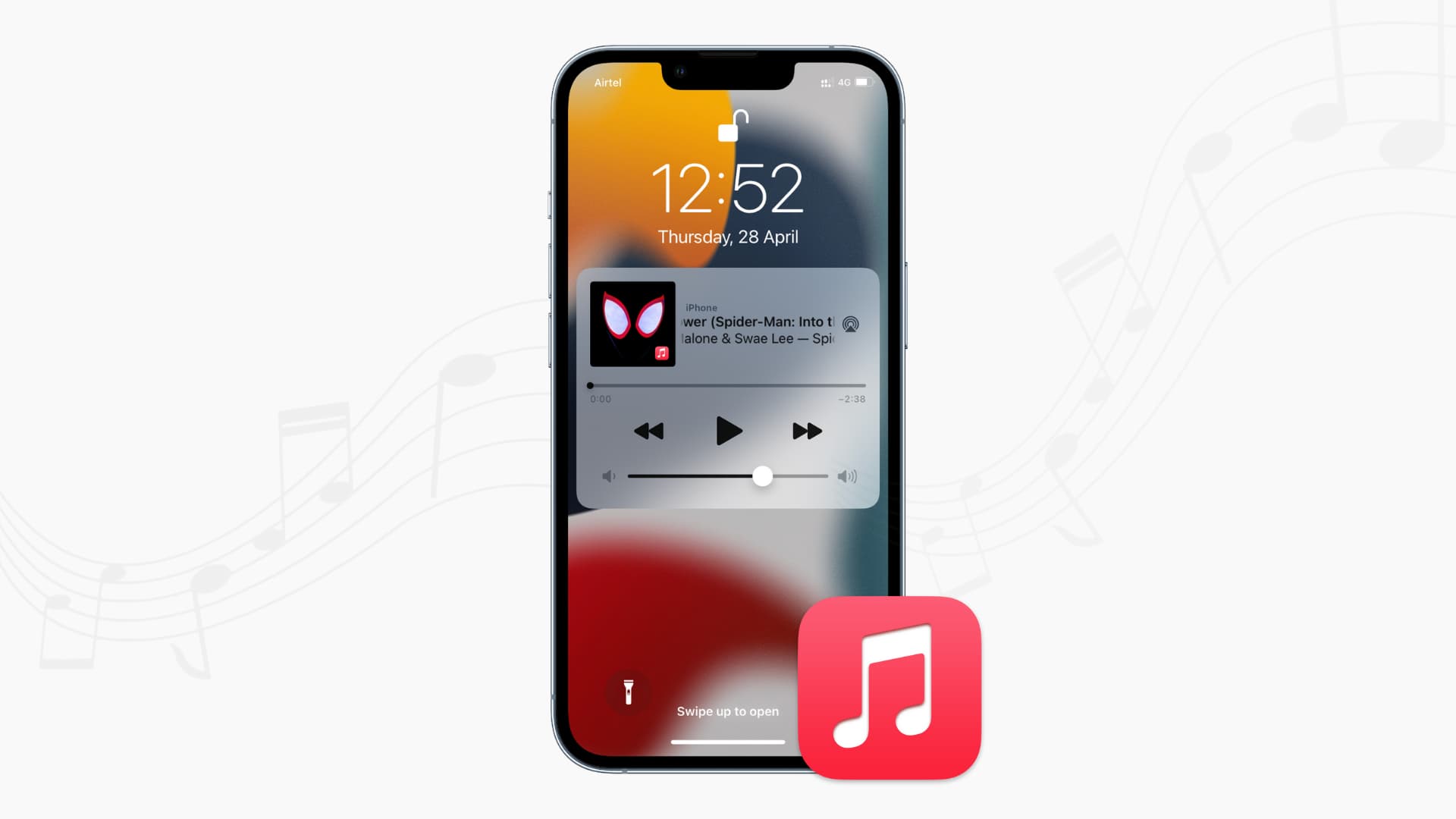
क्या आपने कभी ऐसी विचित्र स्थिति का अनुभव किया है जहाँ आपके iPhone अपने आप संगीत बजाना शुरू कर देता है बिना किसी स्पष्ट कारण या उपयोगकर्ता इनपुट के? यह एक निराशाजनक और विस्मयकारी अनुभव हो सकता है। आपके डिवाइस से बजने वाली अनपेक्षित धुनें आपकी शांति भंग कर सकती हैं। फिर, यह आपके आस-पास के लोगों को भी परेशान कर सकता है या आपको चौकन्ना कर सकता है।
लेकिन घबराना नहीं। हम यहां आपको कुछ समाधान प्रदान करने के लिए हैं! इस लेख में, हम इस सामान्य मुद्दे को संबोधित करेंगे और इस रहस्यमय संगीतमय शरारत को समाप्त करने के लिए व्यावहारिक समस्या निवारण चरणों की पेशकश करेंगे।
भाग 1. मेरा iPhone अपने आप संगीत क्यों चलाता है?
यह काफी चौंकाने वाला और निराशाजनक हो सकता है जब आपके iPhone अपने आप संगीत बजाता है, बिना किसी उकसावे के प्रतीत होता है। यह समझने के लिए कि ऐसा क्यों होता है, आइए इस अजीबोगरीब व्यवहार के पीछे कुछ संभावित कारणों का पता लगाएं:
सॉफ्टवेयर गड़बड़ियां
किसी भी इलेक्ट्रॉनिक डिवाइस की तरह, iPhones को कभी-कभी सॉफ़्टवेयर की गड़बड़ियों का अनुभव हो सकता है। ये गड़बड़ियाँ अनायास ही म्यूजिक प्लेबैक फंक्शन को ट्रिगर कर सकती हैं। नतीजतन, यह आपका कारण बन सकता है iPhone 7 अपने आप संगीत बजा रहा है।
वॉयस कमांड की गलत व्याख्या
iPhone सिरी या वॉयस कंट्रोल जैसे वॉयस कमांड फीचर से लैस हैं। कभी-कभी, डिवाइस संगीत चलाने के लिए वॉयस कमांड के रूप में कुछ ध्वनियों या वाक्यांशों की गलत व्याख्या कर सकता है। यह तब हो सकता है जब उपकरण गलती से किसी विशिष्ट ध्वनि पैटर्न या कीवर्ड का पता लगा लेता है। फिर, यह अनायास ही संगीत प्लेबैक आरंभ कर देता है।
ऐप सेटिंग्स और ट्रिगर्स
कुछ ऐप सेटिंग्स या सुविधाएँ अनजाने में संगीत प्लेबैक शुरू कर सकती हैं। उदाहरण के लिए, कुछ म्यूजिक ऐप्स में "शेक टू शफल" या "ब्लूटूथ पर ऑटोप्ले" जैसे विकल्प होते हैं। इन सुविधाओं के आकस्मिक सक्रियण के परिणामस्वरूप आपका iPhone अनपेक्षित रूप से संगीत चला सकता है। यह डिवाइस मूवमेंट या ब्लूटूथ डिवाइस से कनेक्ट होने के माध्यम से हो सकता है।
भाग 2। कैसे हल करने के लिए iPhone खुद के मुद्दे से संगीत चलाता है
पिछले अनुभाग को जारी रखते हुए, इस मुद्दे को हल करने के लिए प्रभावी समाधानों में तल्लीन करने का समय आ गया है। करने के कई तरीके हैं हल करें iPhone अपने आप में संगीत चलाता है. लेकिन इस खंड के लिए, हम आपको अपने डिवाइस के संगीत प्लेबैक पर नियंत्रण पाने के लिए सबसे आसान देंगे।
इन विधियों का पालन करके, आपको रहस्यमयी संगीत रुकावटों का अंत करना चाहिए। आएँ शुरू करें!
- अपने iPhone को पुनरारंभ करें
अपने डिवाइस को पुनरारंभ करने से सॉफ़्टवेयर की गड़बड़ियां ठीक हो सकती हैं। साइड (या टॉप) बटन को तब तक दबाएं जब तक आपको पावर ऑफ स्लाइडर दिखाई न दे। अपने iPhone को बंद करने के लिए इसे स्लाइड करें। फिर, साइड (या टॉप) बटन को फिर से तब तक दबाएं जब तक कि Apple लोगो इसे पुनरारंभ करने के लिए प्रकट न हो जाए।
- सॉफ़्टवेयर अद्यतन के लिए जाँच करें
किसी भी अनुकूलता संबंधी समस्याओं को दूर करने के लिए अपने iPhone के ऑपरेटिंग सिस्टम को हमेशा अपडेट रखें। अपने iPhone को खोलें सेटिंग > सामान्य जानकारी > सॉफ्टवेयर अद्यतन और कोई भी उपलब्ध अपडेट इंस्टॉल करें।
- ऑटोप्ले अक्षम करें
Apple Music पर ऑटोप्ले कभी-कभी योगदान दे सकता है कि आपका Apple Music अपने आप बजने लगता है। जब आप ऐप खोलेंगे तो ऑटोप्ले स्वचालित रूप से संगीत बजाना शुरू कर देगा।
Apple Music में ऑटोप्ले को अक्षम करने के लिए इस निर्देश का पालन करें:
चरण १: वर्तमान में आपकी स्क्रीन के नीचे चल रहे गीत पर टैप करें।
चरण १: "अगला खेलना" लेबल वाले आइकन पर टैप करें।
चरण १: "ऑटोप्ले" लेबल वाला अनुभाग देखें।
चरण १: ऑटोप्ले बटन पर टैप करें और ऑटोप्ले को अक्षम करें।
नोट: यदि आप अपने किसी डिवाइस पर ऑटोप्ले को अक्षम करना चुनते हैं, तो यह आपके Apple ID से साइन इन किए गए अन्य डिवाइस पर भी अक्षम हो जाएगा।
- अपने iPhone की सेटिंग रीसेट करें
यदि आप लगातार समस्याओं का सामना कर रहे हैं, तो अपने डिवाइस की सेटिंग्स को रीसेट करना एक संभावित समाधान हो सकता है। अपने को संबोधित करने के लिए इन चरणों का पालन करें iPhone अपने आप संगीत बजा रहा है मुद्दा:
चरण १: अपने iPhone की सेटिंग खोलें और "सामान्य" ढूंढें।
चरण १: नीचे की ओर, "रीसेट करें" पर टैप करें।
चरण १: उपलब्ध विकल्पों में से, "सभी सेटिंग्स रीसेट करें" चुनें।
संकेत मिलने पर अपना पासकोड दर्ज करें। फिर, "सभी सेटिंग्स रीसेट करें" पर फिर से टैप करके पुष्टि करें।
- स्रोत की तलाश करें
आपकी समस्या का निवारण करते समय iPhone अपने आप संगीत बजा रहा है, समस्या के स्रोत या ऐप की पहचान करना महत्वपूर्ण है। उदाहरण के लिए, यदि आपके द्वारा ब्राउज़र का उपयोग करते समय संगीत बजना शुरू हो जाता है, तो समस्या बनी रहती है या नहीं यह देखने के लिए ब्राउज़र को बंद करने या बाहर निकलने का प्रयास करें।
उन्नत समाधान: iOS सिस्टम रिपेयर
यदि पिछले चरणों से समस्या का समाधान नहीं होता है, तो आप iOS सिस्टम सुधार जैसे उन्नत समाधान एक्सप्लोर कर सकते हैं. DrFone सिस्टम रिपेयर एक अत्यधिक अनुशंसित उपकरण है जो इसके लिए जाना जाता है iOS के लिए विश्वसनीय सिस्टम रिपेयर टूल.
DrFone सिस्टम रिपेयर सिस्टम से संबंधित समस्याओं के निदान और मरम्मत के लिए एक व्यापक दृष्टिकोण प्रदान करता है। हमने कोशिश की, और जब मानक तरीके प्रभावी नहीं होते हैं तो यह उच्च स्तर की समस्या निवारण प्रदान करता है। नतीजतन, आप अपने से संबंधित जटिल मुद्दों का समाधान कर सकते हैं iPhone अपने आप संगीत बजा रहा है.
DrFone सिस्टम मरम्मत का उपयोग कैसे करें:
चरण १: डाउनलोड करें और DrFone सिस्टम मरम्मत खोलें।
स्थापना के बाद, अपने iPhone को कनेक्ट करें और टूल लॉन्च करें। "सिस्टम रिपेयर"> "आईफोन"> "आईओएस रिपेयर" चुनें।
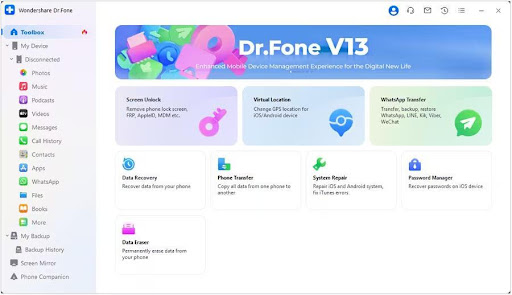
चरण १: मानक मरम्मत का चयन करें
जब मानक मरम्मत और उन्नत मरम्मत के बीच चयन करने के लिए कहा जाए, तो मानक चुनें। यह विकल्प सुनिश्चित करता है कि डेटा हानि के किसी भी जोखिम के बिना प्रक्रिया सुरक्षित रूप से आगे बढ़ती है।
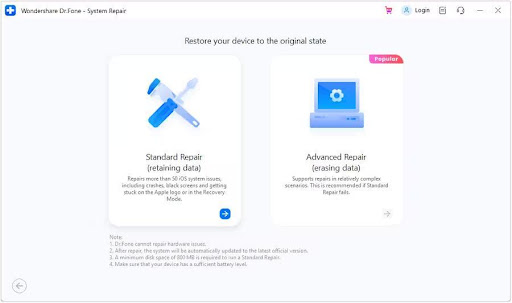
चरण १: रिकवरी मोड में डालें।
निर्देशों का पालन करें, और जब आपका आईफोन रिकवरी मोड में प्रवेश करता है तो टूल पता लगाएगा।
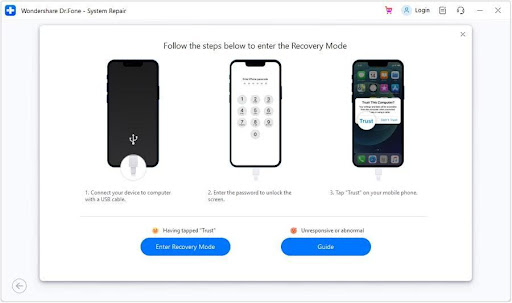
चरण १: अपने डिवाइस मॉडल की पुष्टि करें और सिस्टम संस्करण का चयन करें।
अपने आईफोन के लिए उपयुक्त फर्मवेयर डाउनलोड करना जारी रखें। एक स्थिर नेटवर्क कनेक्शन बनाए रखना और डाउनलोड के दौरान अपने डिवाइस को डिस्कनेक्ट करने से बचना महत्वपूर्ण है।
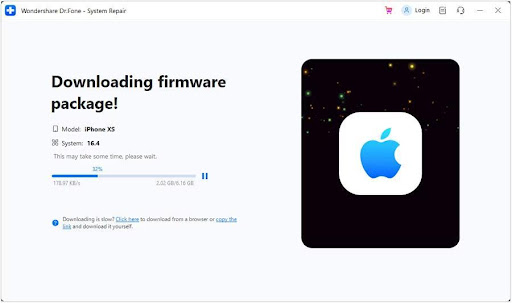
चरण १: मरम्मत की प्रक्रिया
फर्मवेयर डाउनलोड करने के बाद, टूल आपके आईफोन की मरम्मत शुरू कर देगा। आप ऑन-स्क्रीन संकेतक के माध्यम से प्रगति की निगरानी कर सकते हैं।
इतना ही! मरम्मत की प्रक्रिया पूरी होने के बाद, आपको परिणाम बताने वाली एक स्क्रीन दिखाई देगी। अगर समस्या बनी रहती है तो जांचना न भूलें।
निष्कर्ष
अपने iPhone प्लेइंग म्यूजिक के निराशाजनक मुद्दे से निपटना अपने आप में हैरान करने वाला हो सकता है। लेकिन इस गाइड में उल्लिखित समस्या निवारण चरणों के साथ, आप संगीत प्लेबैक पर नियंत्रण प्राप्त कर सकते हैं और एक सहज iPhone अनुभव का आनंद ले सकते हैं! अपने iPhone के सहज संगीतमय पलायन के रहस्य को अलविदा कहें।
अक्सर पूछे गए प्रश्न
क्या सिस्टम मरम्मत उपकरण उपयोग करने के लिए सुरक्षित हैं?
यदि वे प्रतिष्ठित और विश्वसनीय स्रोतों से हैं तो सिस्टम मरम्मत उपकरण उपयोग करने के लिए सुरक्षित हो सकते हैं। पूरी तरह से शोध करना और विश्वसनीय उपकरण चुनना महत्वपूर्ण है, जिनकी सकारात्मक समीक्षा और सुरक्षा का ट्रैक रिकॉर्ड हो। DrFone System Repair एक सुरक्षित सिस्टम रिपेयर टूल का एक उदाहरण है। यह सॉफ़्टवेयर विभिन्न iPhone समस्याओं को हल करने में अपनी विश्वसनीयता और प्रभावशीलता के लिए जाना जाता है।
क्या सभी सेटिंग रीसेट करने से मेरा व्यक्तिगत डेटा हट जाएगा?
नहीं, आपके iPhone पर सभी सेटिंग्स को रीसेट करने से आपका व्यक्तिगत डेटा, जैसे फ़ोटो, वीडियो, संपर्क या ऐप्स नहीं हटेंगे। लेकिन यह आपकी वैयक्तिकृत सेटिंग्स, प्राथमिकताओं और कॉन्फ़िगरेशन को वापस डिफ़ॉल्ट पर रीसेट कर देगा।





एक जवाब लिखें